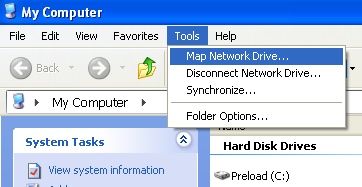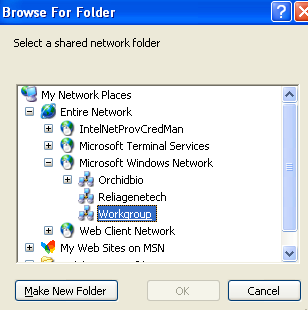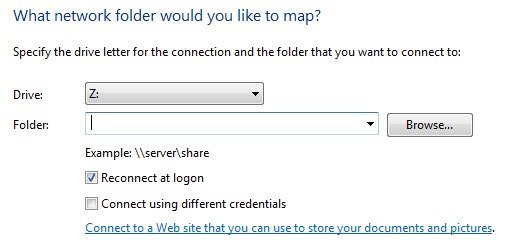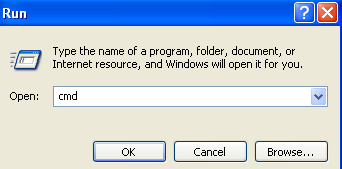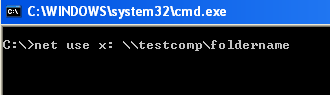विंडोज़ में ड्राइव मैप करनाउन आवश्यक कौशल में से एक है जिसे सभी को पता होना चाहिए कि कैसे प्रदर्शन करना है। चाहे आप घर पर हों या कार्यालय में हों, ड्राइव को मैप करने के कई उपयोगी कारण हैं। यह जटिल लग सकता है, लेकिन यह वास्तव में करना वास्तव में आसान है।
ड्राइव को मैप करने का अर्थ है कि आप वर्तमान में किसी अन्य कंप्यूटर, सर्वर या नेटवर्क स्टोरेज डिवाइस पर रहने वाले फ़ोल्डर तक स्थायी पहुंच चाहते हैं। विंडोज फ़ोल्डर में एक नया ड्राइव अक्षर असाइन करेगा और इसे आपके कंप्यूटर से जुड़े किसी भी अन्य ड्राइव की तरह एक्सेस किया जा सकता है। मैप किए गए ड्राइव आमतौर पर शट डाउन, रीस्टार्ट आदि के माध्यम से जुड़े रहते हैं।
इस आलेख में, मैं समझाऊंगा कि आप Windows XP, Vista, 7, 8, 10 और यहां तक कि कमांड प्रॉम्प्ट के माध्यम से ड्राइव को मैप कैसे कर सकते हैं । ड्राइव को मैप करने से पहले, आपको स्पष्ट रूप से कंप्यूटर, सर्वर या नेटवर्क स्टोरेज डिवाइस पर साझा फ़ोल्डर बनाने की आवश्यकता होगी।
Windows XP में ड्राइव मैप करें
खोलें <मजबूत>मेरा कंप्यूटरऔर टूल्समेनू विकल्प पर क्लिक करें। ड्रॉप डाउन सूची से, मानचित्र नेटवर्क ड्राइवचुनें।
उस ड्राइव अक्षर को चुनें जिसे आप उपयोग करना चाहते हैं साझा फ़ोल्डर तक पहुंचें और फिर फ़ोल्डर में यूएनसी पथ टाइप करें। यूएनसी पथ किसी अन्य कंप्यूटर पर किसी फ़ोल्डर को इंगित करने के लिए सिर्फ एक विशेष प्रारूप है। आप पहले दो स्लैश "\\"का उपयोग करते हैं, उसके बाद कंप्यूटर नाम और फिर "\"साझा फ़ोल्डर नाम के बाद \\ testcomp \ foldername।
जाहिर है, आपको इसे मानचित्र करने का प्रयास करने से पहले सर्वर या नेटवर्क डिवाइस से पहले फ़ोल्डर को साझा करना होगा । कनेक्शन को स्थायी बनाने के लिए "लॉगऑन पर पुनः कनेक्ट करें" पर क्लिक करें, जिसका अर्थ यह है कि कंप्यूटर को पुनरारंभ करने के बाद भी ड्राइव मैप किया जाएगा।
यदि आप सुनिश्चित नहीं हैं कि नाम क्या है साझा फ़ोल्डर का है, आप ब्राउज़ करेंपर क्लिक कर सकते हैं और कंप्यूटर को इस तरह से ढूंढने का प्रयास कर सकते हैं। संपूर्ण नेटवर्कपर क्लिक करें, फिर माइक्रोसॉफ्ट विंडोज नेटवर्कऔर उसके बाद उस वर्कग्रुप या डोमेन का विस्तार करें जिसमें आपका कंप्यूटर है।
यदि किसी कंप्यूटर पर कोई साझा फ़ोल्डर्स हैं, तो आप प्रत्येक कंप्यूटर को अलग-अलग विस्तार करके यहां देख पाएंगे। समाप्त करेंक्लिक करें और अब आपके पास मैप किए गए ड्राइव हैं!
यदि आप चाहें, तो आप DNS नाम के बजाय सर्वर या कंप्यूटर के आईपी पते का भी उपयोग कर सकते हैं। उदाहरण के लिए, आप उस मशीन पर साझा फ़ोल्डर से कनेक्ट करने के लिए \\ 192.168.1.25 \ फ़ोल्डरटाइप कर सकते हैं। यदि आप सुनिश्चित नहीं हैं कि किसी कंप्यूटर के लिए आईपी पता कैसे ढूंढें, तो मेरा कमांड प्रॉम्प्ट का उपयोग करने पर ट्यूटोरियल देखें जो आपको सिखाता है।
Windows Vista, 7, 8 में ड्राइव को मानचित्र करें, 10
Vista, 7 और 8 में नेटवर्क ड्राइव मैप करना XP में थोड़ा अलग है, लेकिन यह भी बहुत आसान है। सबसे पहले, अपने स्टार्ट मेनू या डेस्कटॉप से कंप्यूटरपर क्लिक करें। आप शीर्ष पर कुछ बटन देखेंगे, उनमें से एक "मानचित्र नेटवर्क ड्राइव" है।
विंडोज 8 और विंडोज 10 में, एक्सप्लोरर को माइक्रोसॉफ्ट ऑफिस में इस्तेमाल होने वाले नए रिबन इंटरफेस के साथ एक बदलाव मिला है। डेस्कटॉप से यह पीसीपर क्लिक करें और फिर कंप्यूटरटैब पर, आपको मानचित्र नेटवर्क ड्राइवबटन नेटवर्कअनुभाग।
Vista से शुरू होने वाले क्लीनर दिखने वाले इंटरफ़ेस के अलावा, सभी विकल्प XP में समान हैं! ड्राइव अक्षर चुनें, फ़ोल्डर पथ में टाइप करें, "लॉगऑन पर पुनः कनेक्ट करें" चुनें और समाप्त करेंक्लिक करें!
यदि आपको साझा फ़ोल्डर से कनेक्ट करने के लिए क्रेडेंशियल्स के एक अलग सेट का उपयोग करने की आवश्यकता है, तो विभिन्न क्रेडेंशियल्स का उपयोग करके कनेक्ट करेंबॉक्स को चेक करें। डोमेन वातावरण में, आपको शायद इस विकल्प का उपयोग कभी भी नहीं करना पड़ेगा क्योंकि आपके डोमेन लॉगिन की संभावना पहले से ही सर्वर तक पहुंच होगी। यदि आपके पास घर पर NAS है, उदाहरण के लिए, और किसी साझा फ़ोल्डर में ड्राइव को मैप करने का प्रयास कर रहे हैं, तो आपको शायद NAS पर सेट किए गए क्रेडेंशियल्स में टाइप करना होगा क्योंकि Windows क्रेडेंशियल काम नहीं करेंगे।
याद रखें, साझा फ़ोल्डर स्थानीय या दूरस्थ सर्वर पर स्थित हो सकता है और यदि आप चाहें तो कंप्यूटर नाम के बजाय आप आईपी पते का उपयोग कर सकते हैं।
कमांड प्रॉम्प्ट का उपयोग करके ड्राइव को मानचित्र करें
कमांड प्रॉम्प्ट खोलने के लिए, प्रारंभ करें, चलाएंपर क्लिक करें और फिर cmdटाइप करें खोलेंडिब्बा। विंडोज 8 और 10 में, स्टार्ट बटन पर राइट-क्लिक करें और कमांड प्रॉम्प्टचुनें।
फिर नेटवर्क ड्राइव को मैप करने के लिए निम्न डॉस कमांड टाइप करें, जहां x:वह ड्राइव अक्षर है जिसे आप असाइन करना चाहते हैं साझा फ़ोल्डर में।
शुद्ध उपयोग x:\\ कंप्यूटर का नाम\ sharename
यदि आपको क्रेडेंशियल्स के एक अलग सेट में पास करने की आवश्यकता है, तो आप कमांड में उपयोगकर्ता पैरामीटर निर्दिष्ट कर सकते हैं जैसा कि नीचे दिखाया गया है।
शुद्ध उपयोग x:\\ कंप्यूटर का नाम\ शेयरनाम / उपयोगकर्ता उपयोगकर्ता नाम पासवर्ड
साझा फ़ोल्डर को स्थायी रूप से कनेक्शन बनाने के लिए, आपको / Pपैरामीटर जोड़ना होगा। यह सुनिश्चित करेगा कि ड्राइव पुनरारंभ करने के बाद भी रहेगा। विंडोज के कुछ संस्करणों में, आपको / PERSISTENTका उपयोग / p.
net का उपयोग x:\ \ कंप्यूटर का नाम\ शेयरनाम / पी: हां
आप कमांड प्रॉम्प्ट का उपयोग करके मैप किए गए नेटवर्क ड्राइव को हटा सकते हैं नीचे दिए गए आदेश में टाइपिंग। ड्राइव ड्राइव के बजाय *का उपयोग करके आप सभी मैप किए गए ड्राइव को एक बार में हटा सकते हैं।
शुद्ध उपयोग x:/ हटाएं
शुद्ध उपयोग * / हटाएं
यह सब कुछ है। यदि आपको विंडोज़ में ड्राइव मैप करने में कोई समस्या है, तो एक टिप्पणी पोस्ट करें। का आनंद लें!